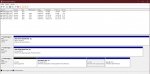Hallo

Ich möchte den Platz vor der Systempartition platt machen und dann mittels diskpart eine 100MB EFI Partition und eine 16MB MSR Partition erstellen. (Später werde ich dann ein Image vom System an die MSR anschliessend zurückspielen.
Frage:
Kann ich den Platz vor C: zu nicht zugeordnetem Speicher machen und dort dann mit Diskpart die EFI und MSR Partition erstellen ohne dass mir Diskpart die Win und Daten Partition löscht?
Vielen Dank für Infos!
Ich möchte den Platz vor der Systempartition platt machen und dann mittels diskpart eine 100MB EFI Partition und eine 16MB MSR Partition erstellen. (Später werde ich dann ein Image vom System an die MSR anschliessend zurückspielen.
Frage:
Kann ich den Platz vor C: zu nicht zugeordnetem Speicher machen und dort dann mit Diskpart die EFI und MSR Partition erstellen ohne dass mir Diskpart die Win und Daten Partition löscht?
Vielen Dank für Infos!